《黄油相机》功能详细介绍
1、字体贴图丰富,漂亮又实用
黄油相机内置了多种好看的字体和贴图,还能便捷地调整图片元素的组合样式,表现得比其他修图app更为出色。
目前大约有70 种不同的字体,以及100多种贴图。而且,每月上新至少一款中英文字体,每周至少上新两款贴图,用户能够变着花样来做图。
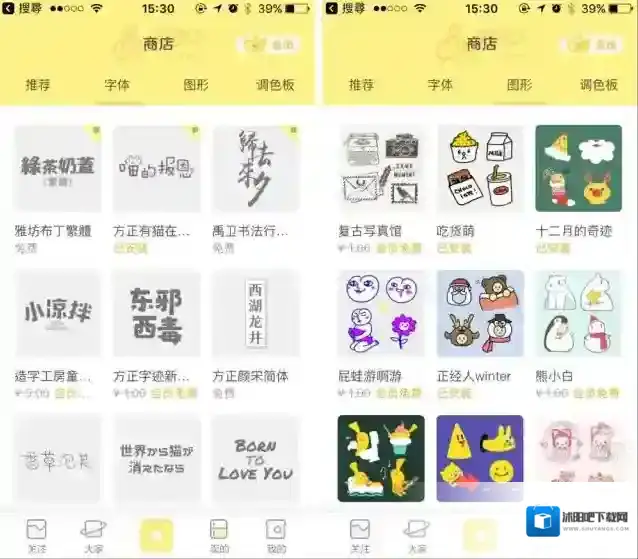
黄油相机遮罩
值得一提的是,黄油相机更改了「卖的」页面的排版和界面设计,陈列了多种实用又可爱的字体贴图,显得更加清晰明了,让你更加方便地买买买。
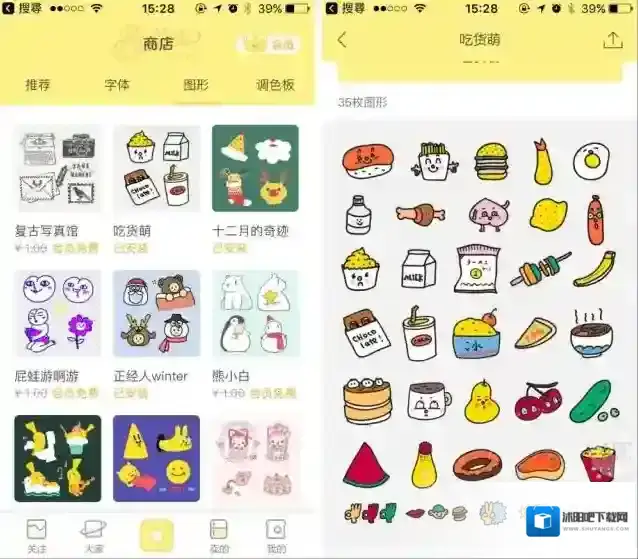
黄油相机元素
除了文字和贴图,你还能购买组合色或单种颜色。购买这些颜色后,可以用于彩色背景或彩色字。
2、 高度自定义元素,变换多种组合方式
对字体、图形进行高度的自定义,一直是黄油相机最受「修图折腾界人士」青睐的功能。
你可以在同一张图片重复添加字体、图形等,并更改它们的叠放顺序,再也不怕后来添加的元素把之前苦心摆放好的元素遮盖住。
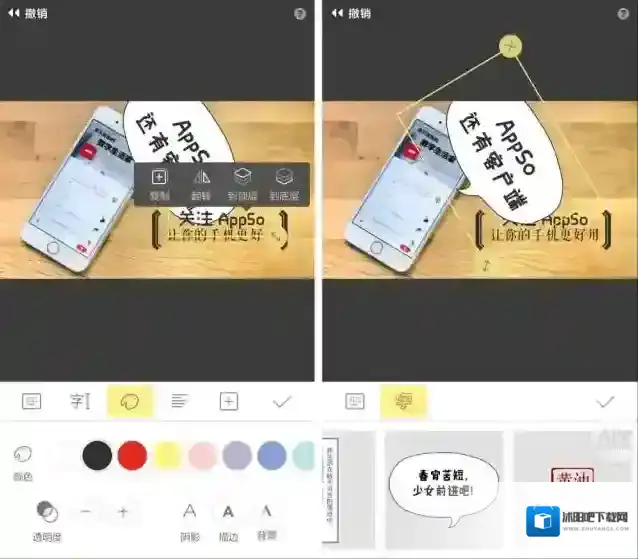
黄油相机贴图
针对花字和图形,你能调整大小、位置、颜色、透明度,添加不同颜色的阴影、描边及背景,并进行复制、翻转等操作。
针对字体,除了上述的操作,你还能调整排列方向、对齐格式、行间距和字间距,设计自己喜欢的版式。
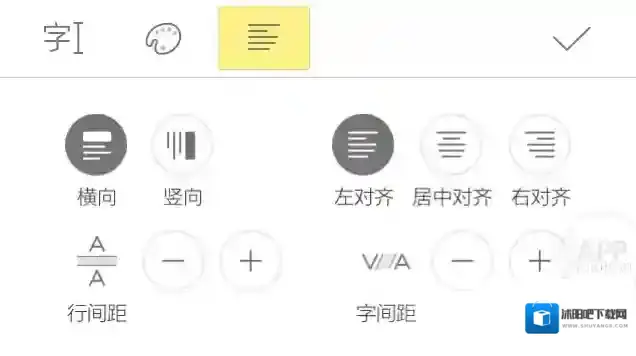
黄油相机照片
当然啦,如果你嫌麻烦,还可以直接套用app内预设好的「花字」做适当更改,效果也非常出彩。
3、调整元素顺手、不繁琐
在小小的手机屏幕上添加那么多元素,并排列好看,是一件需要耐心的工作。
如果你要完成「多选」,点住图片上任意一处不放,拖动选框选中目标元素,松开手指就可以了。
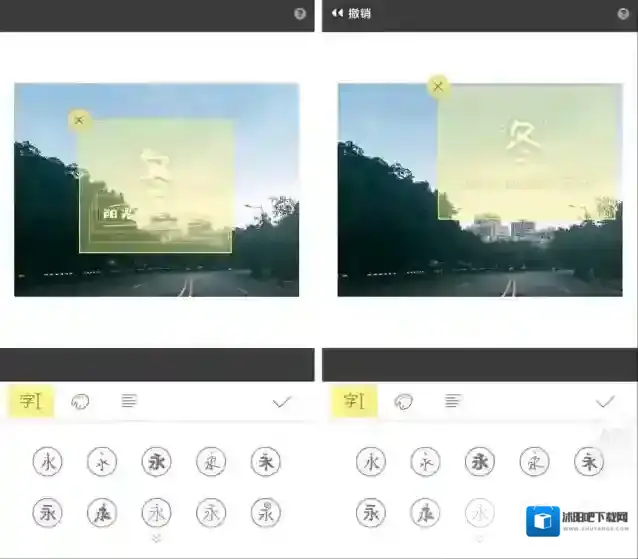
能折腾的功能更加多了
1、 新增「遮罩功能」,让元素和照片更和谐
在 4.0 版本的新增功能中,我最喜欢的就是「遮罩功能」了。有了这个功能,可以实现许多脑洞大开的想法。
下方是一张平平无奇的风景照,我想在高楼后面添加一只猫咪,增加照片的趣味性。
导入照片经过基础的调整后,在元素里添加一只猫咪。
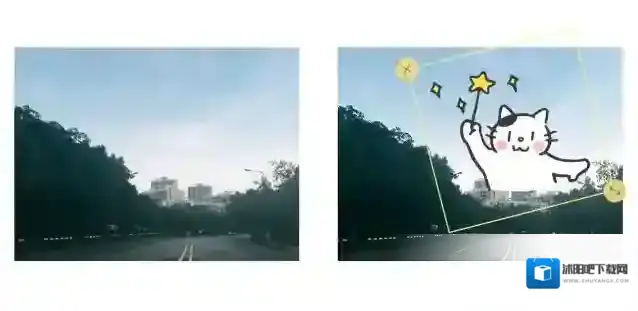
但是我们发现,猫咪和高楼之间的衔接不太顺畅。这时我们就可以选择元素里面的「遮罩」,把高楼的轮廓涂抹出来。
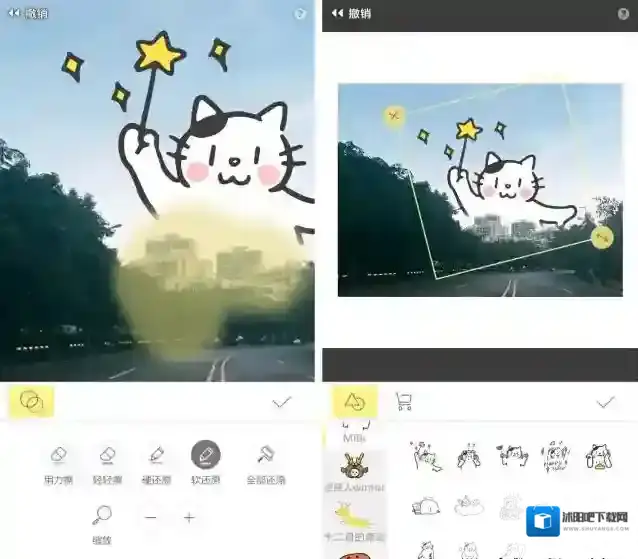
被黄色画笔涂抹过的部分,不会被任何文字或图形遮挡,所以移动位置后,猫咪看起来就像在楼房后面一样。
小提示:你可以通过放大图片涂抹得更仔细,万一擦错了还能通过「还原」功能重新填补回去。
2、 新的画布比,让画面更具吸引力
我总觉得 16:9 的画面尤其好看,以前在黄油相机里加字保存后,总要打开其他修图应用再次调整画布比例。
但是现在不用了,除了遮罩功能,黄油相机还增添了 16:9 和 9:16 的画布比。
16:9 的画布比会显得更具电影感,看起来更赏心悦目。
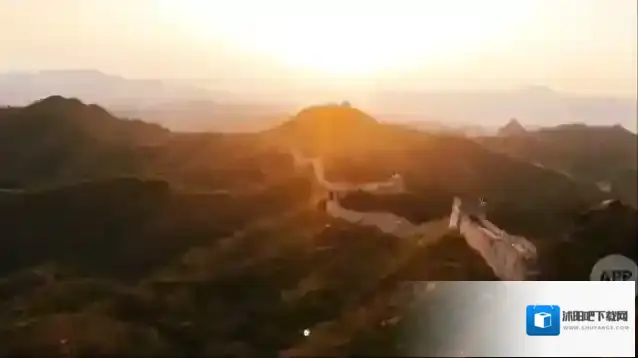
而 9:16 的图片则非常适合用于作为手机壁纸,以后手机壁纸都能自制了。
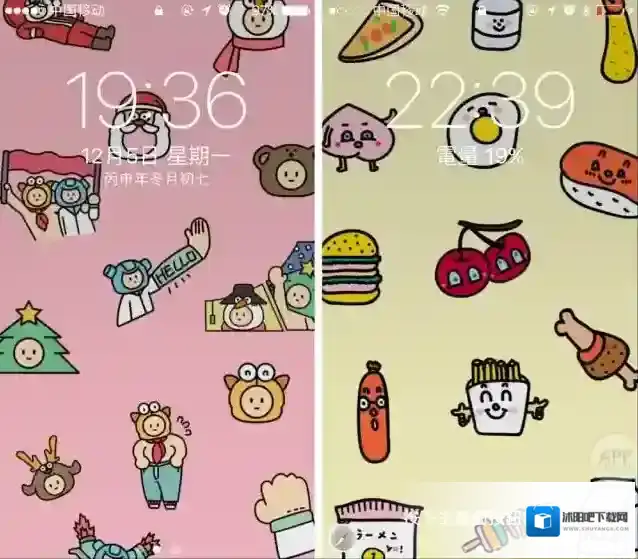
如果嫌手机处理图片效率不够怎么办?你还能在 Windows 系统,以及英特尔二合一设备上使用黄油相机。具体操作和app无异,但有了鼠标操作和快捷键显然更加方便。

另外,目前市面上主流的修图app能支持 Live Photo 调整的不多,黄油相机算是其中一个。总的来说,黄油相机依旧是目前市面上找到的比较全面、实用的修图app,它不以滤镜见长,凭借多样的字体和可爱的贴图得以长踞于用户的手机里。
黄油相机应用相关内容
-
《黄油相机》自动保存图片关闭方法
1、进去黄油相机之后,点击设置图标 2、进去之后,点击通用设置 3、进去通用设置之后,点击开启拍照时自动保存原图 4、可以看到“拍照时自动保存原图”功能,将其关掉即可。 本文内容来源于互联网,如有侵权请联系删除。2025-07-18 -

-
《黄油相机》会员开通方法说明介绍
1、点击右下角的我的,再点击左上角的设置按钮。黄油相机点击 2、找到会员中心黄油相机开通 3、在这里可以选择要开通的月份,下滑可了解会员特权。黄油相机的我 4、点击要开通的月份之后付款即可,目前支持微信和支付宝付款,苹果用户还是指苹果支付。黄油相机付...2025-06-11 -
《黄油相机》怎么用?黄油相机用法介绍
黄油相机使用方法图文介绍: 1、打开黄油相机手机客户端,点击中间的相机按钮,进入拍摄界面;黄油相机模板 2、确定你要拍照的景物,在拍摄界面滑动就可以切换滤镜,还可以切换屏幕大小,设置模糊效果,点击黄色按钮,确认拍照;黄油相机就可以 3、滑动照片页面就...2025-06-09

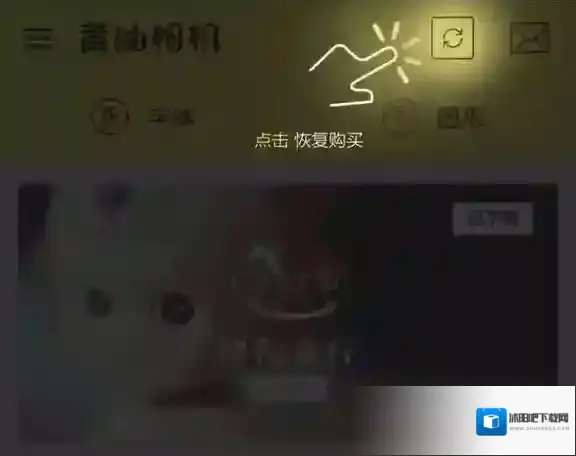
发表回复
评论列表 ( 0条)